¶ Faturamento (Mensal)
O «Faturamento Mensal» é a ferramenta utilizada para emitir todos os boletos dos seus clientes.
Para consultar o Faturamento Mensal, siga estes passos:
No menu lateral, clique em Financeiro e em seguida selecione Faturamento Mensal.
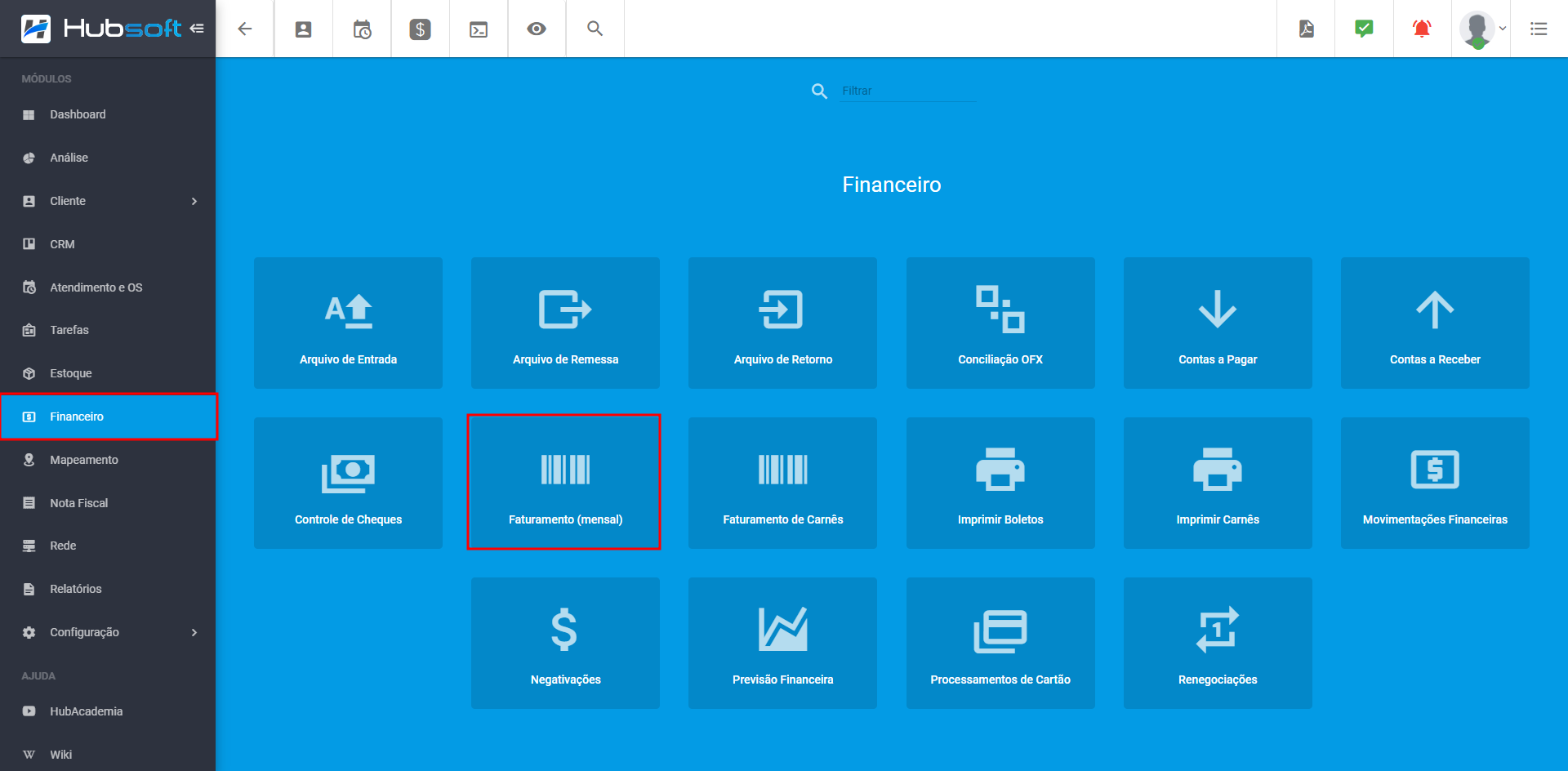
Na página de Faturamento Mensal, você verá os últimos faturamentos, que incluem informações como Vencimento, Forma de Cobrança, Tipo, Usuário, Data de Vencimento, Período, Data de Cadastro e Ações (Visualizar e Apagar).
Esta página é destinada a gerar faturamentos em massa. Caso precise gerar a fatura de um único cliente, vá diretamente ao financeiro do cliente e clique em «Adicionar Cobrança» ou «Adicionar Fatura».
É importante notar que, ao criar um novo faturamento, o sistema continuará a partir do último registrado. Se aparecer algum alerta, verifique cuidadosamente para evitar erros.
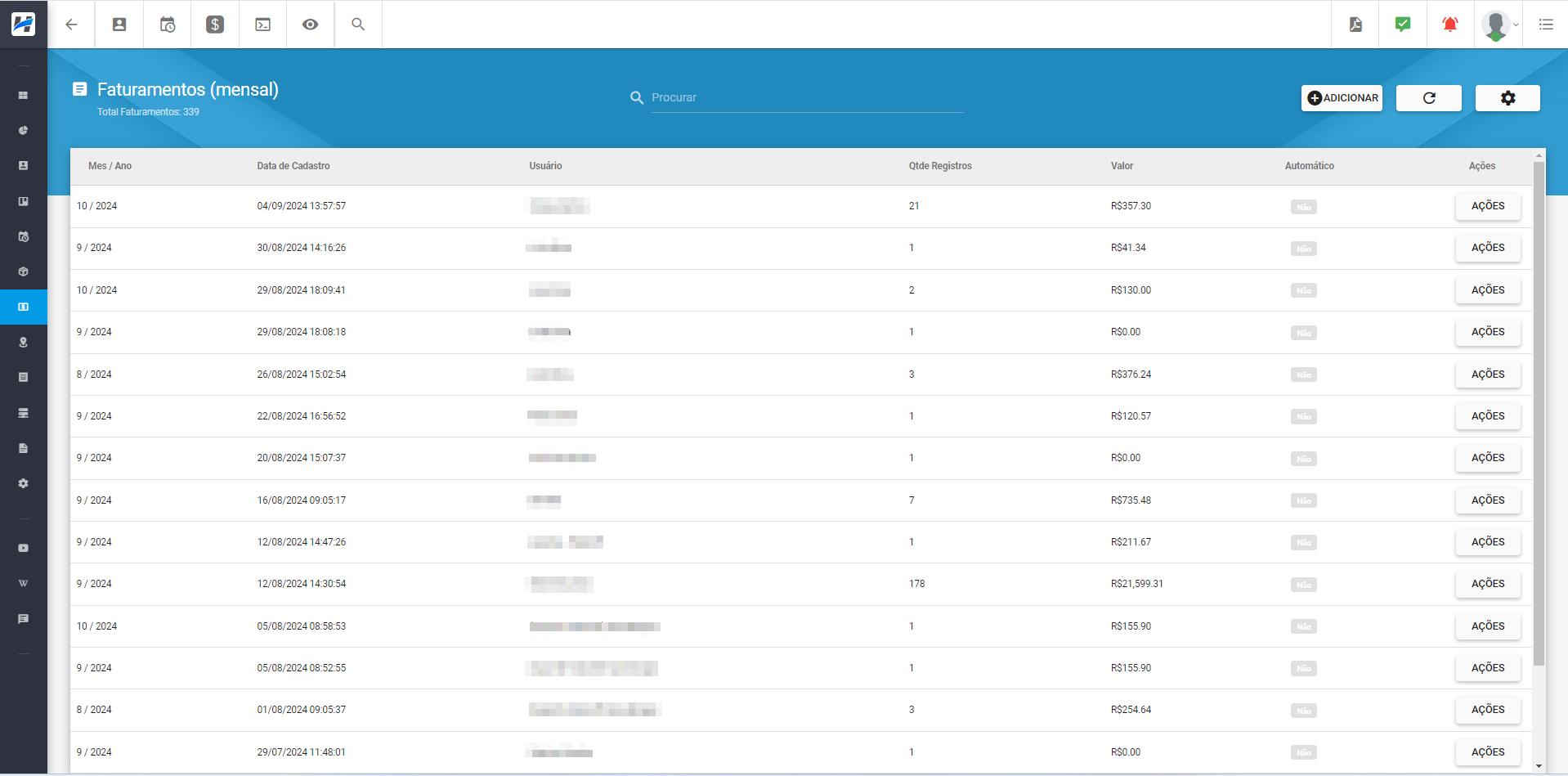
¶ Geração De Faturamento (Mensal)
Para gerar o Faturamento (mensal), basta seguir os seguintes passos:
No menu lateral, clique em Financeiro > selecione Faturamento Mensal e clique em Adicionar
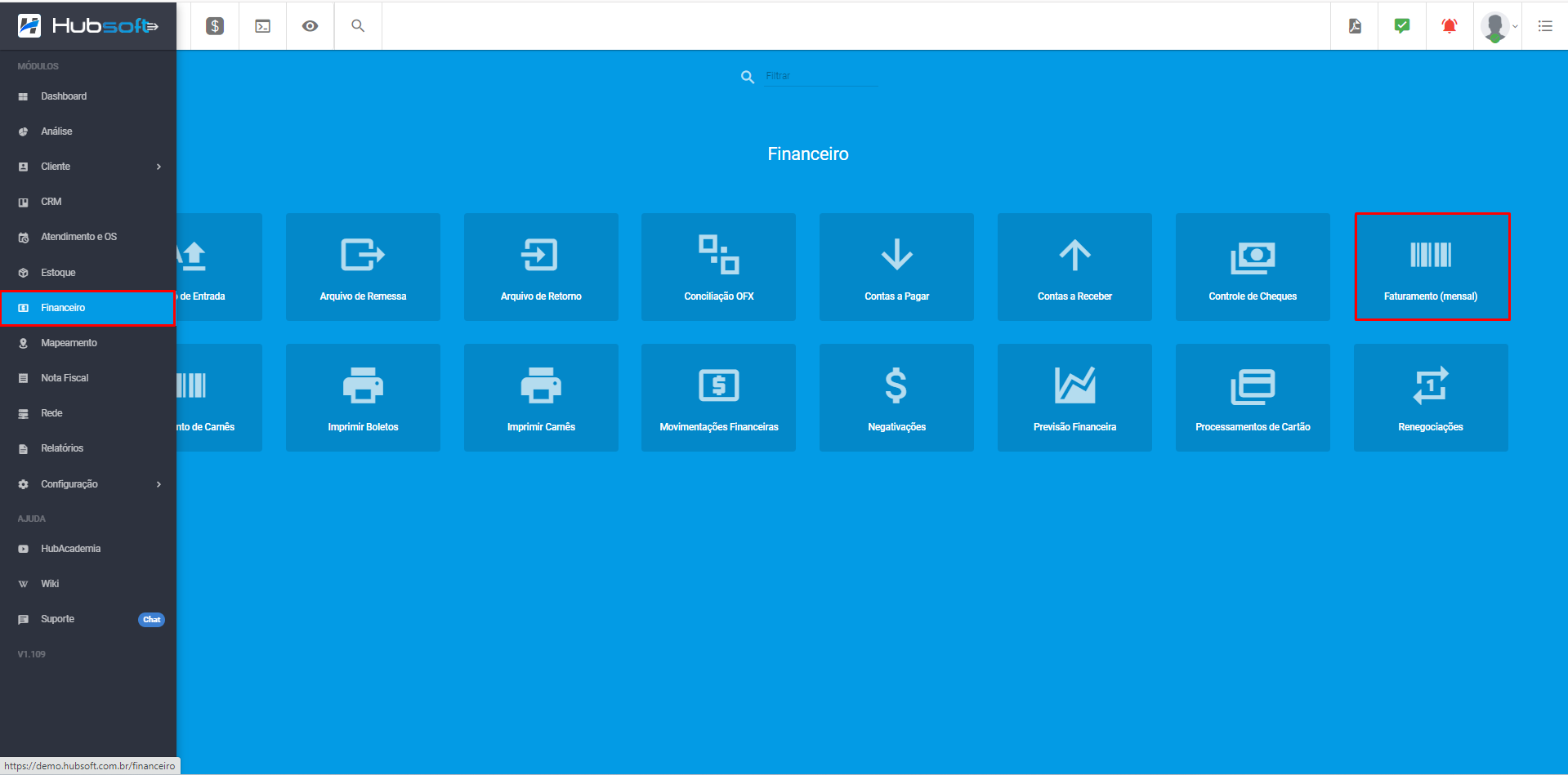
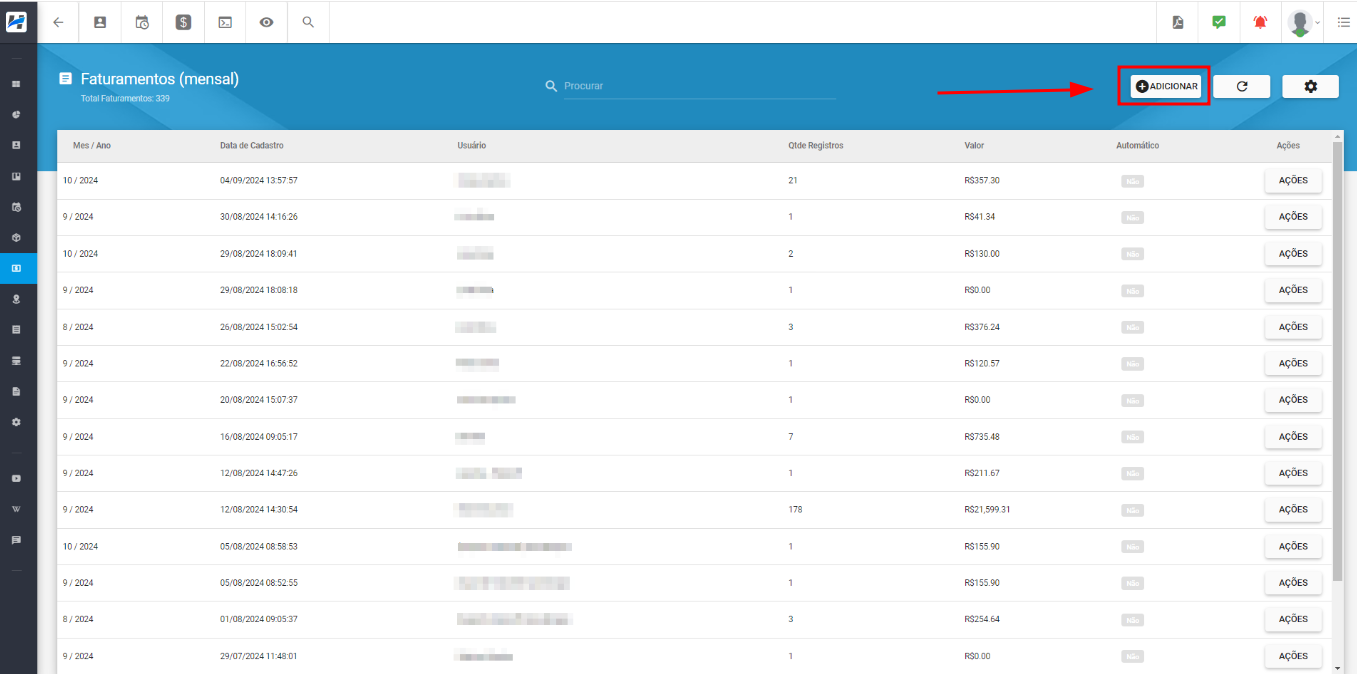
Conforme a imagem abaixo, basta selecionar/preencher os filtros desejados. É importante lembrar que, se você optar pela opção Todos no filtro de Forma de cobrança, o faturamento será gerado para todos os bancos.
- Se você ativar a chave de Pró-rata, o sistema gerará todos os boletos proporcionais existentes. Caso desative essa função, o sistema emitirá todos os boletos com o valor integral.
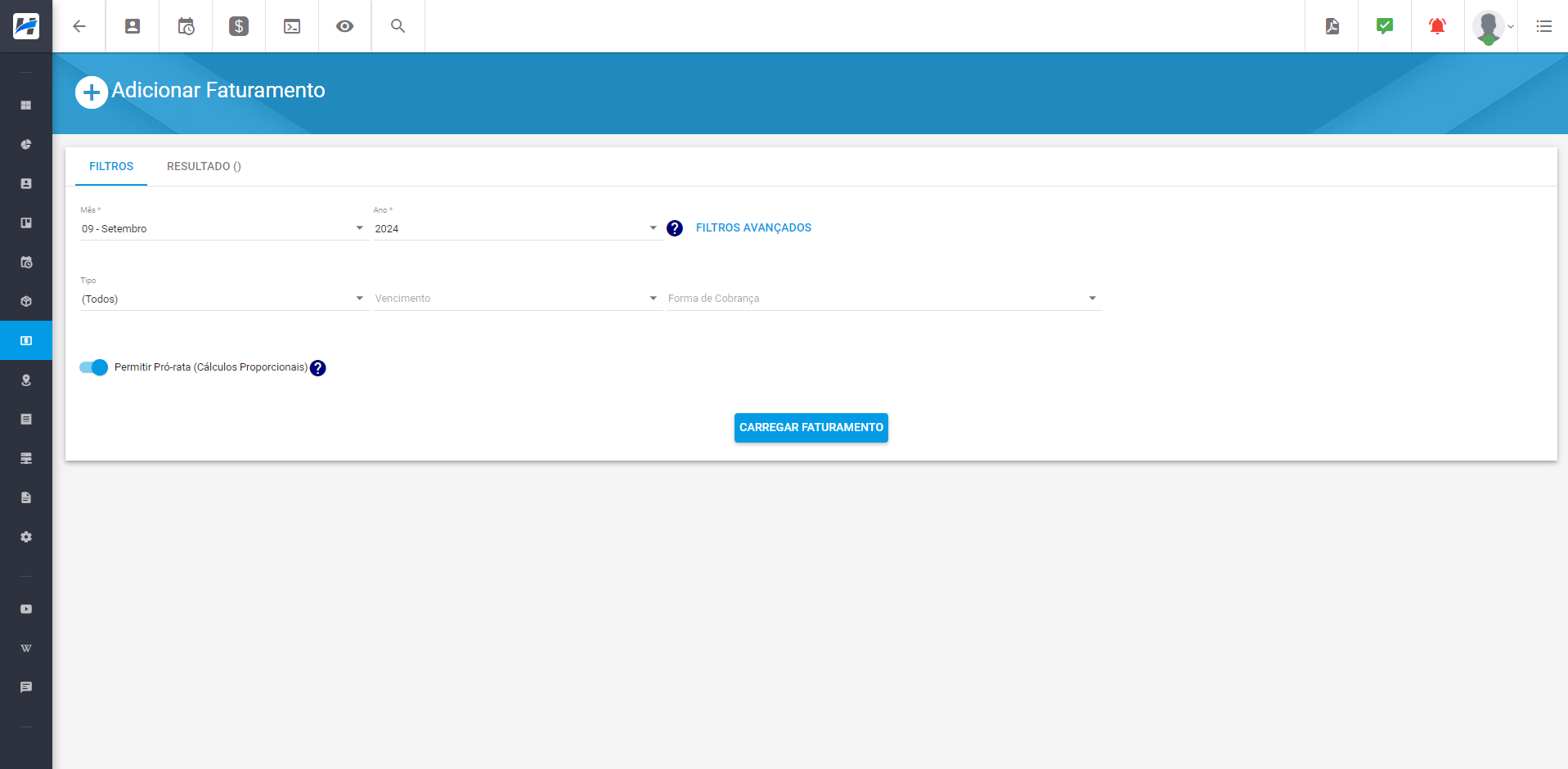
- Caso deseje adicionar o faturamento mensal para um grupo de clientes, um grupo de serviços de clientes, uma cidade específica ou com um limite de registros definido, basta selecionar a opção Filtros Avançados.
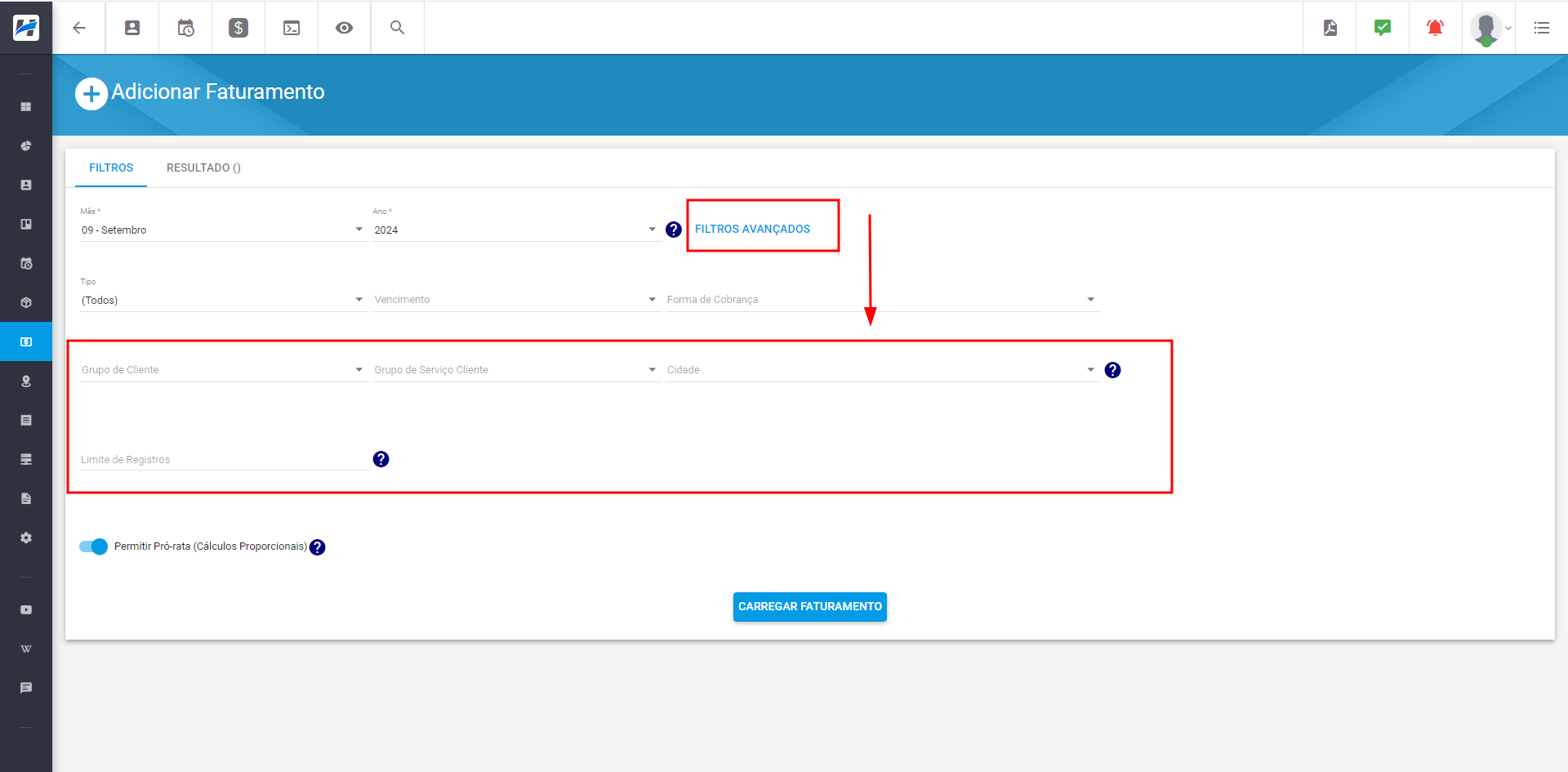
Após preencher todos os filtros desejados, clique em Carregar faturamento
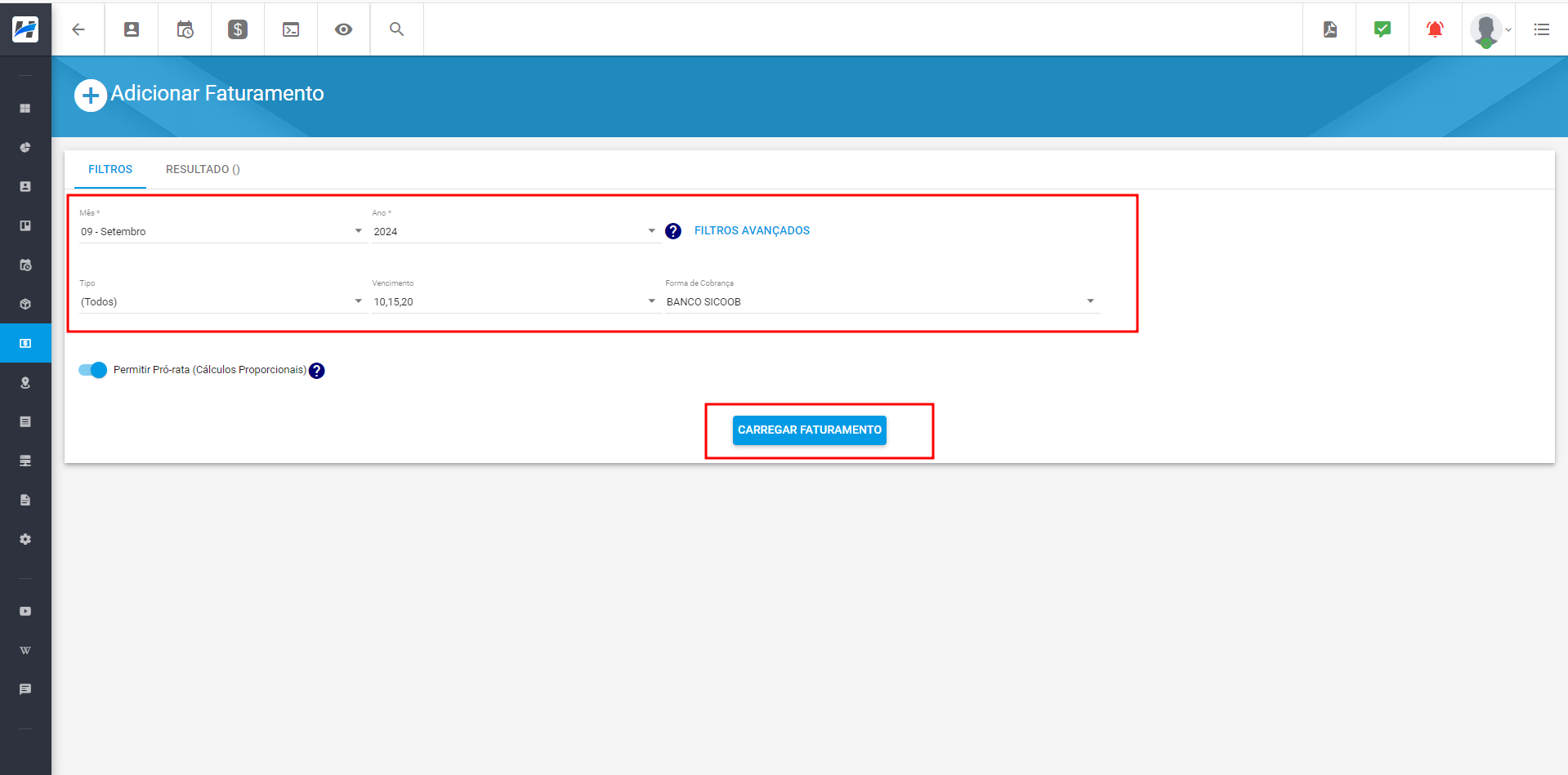
Ao carregar o faturamento, o sistema exibirá um resumo de todas as faturas que serão geradas com base nos filtros selecionados.
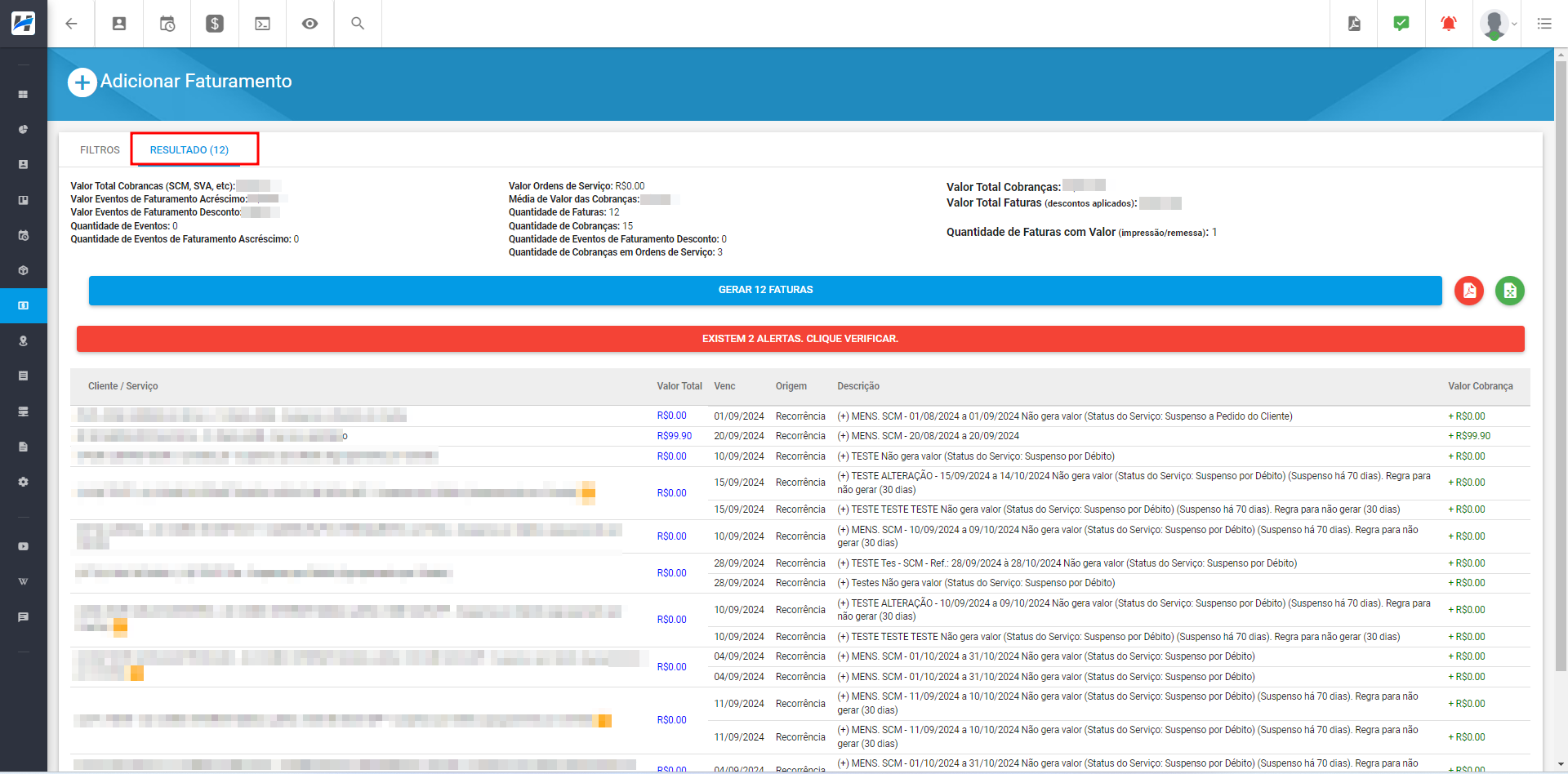
Observe que o sistema exibiu alguns alertas que devem ser analisados antes de prosseguir com o processamento do faturamento.
- Clique em «Verificar» para examinar os alertas e entender a que estão relacionados.
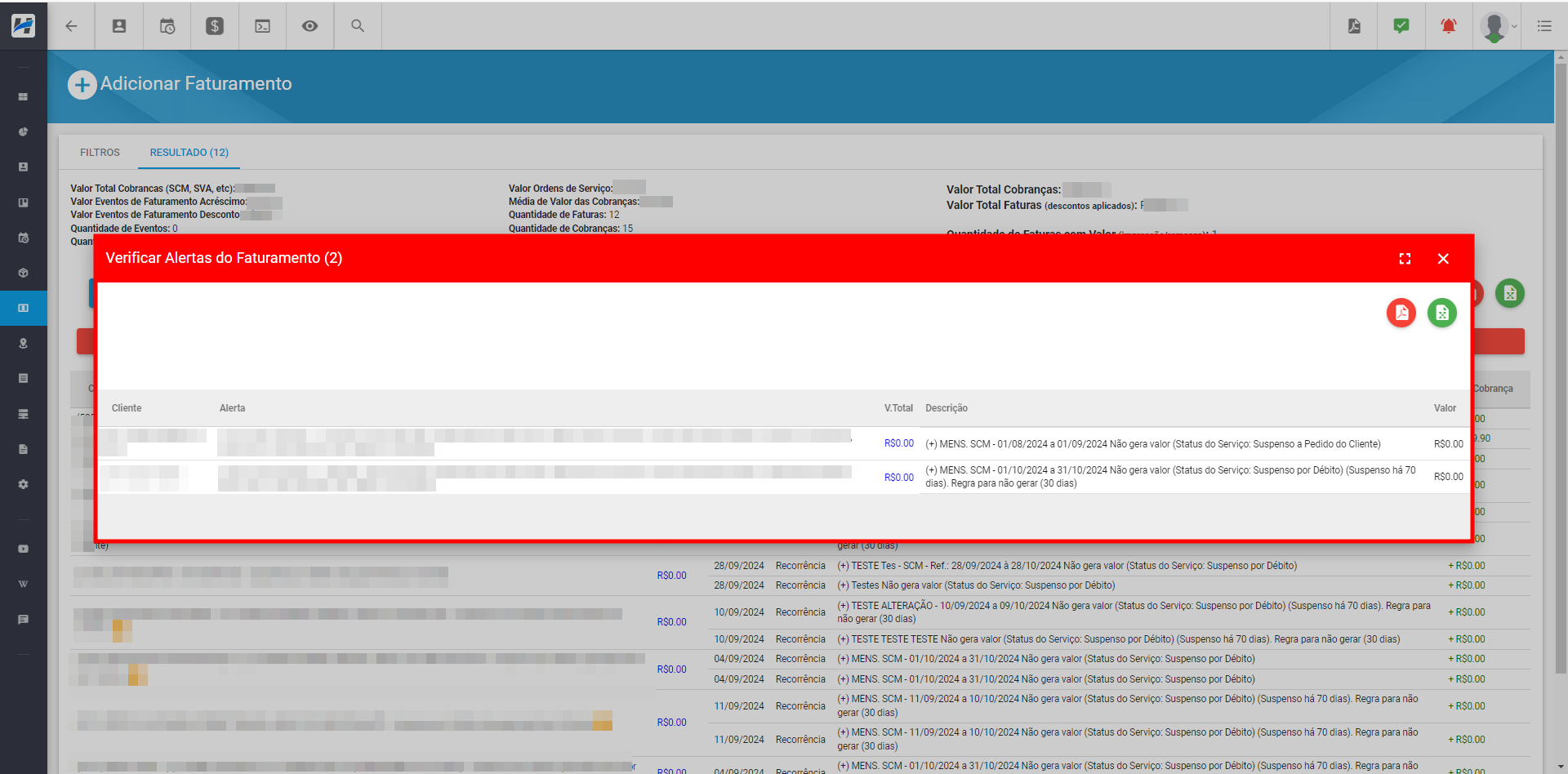
Após revisar e corrigir, se necessário, os alertas, clique em Gerar Faturas.Em seguida, será exibida uma tela de confirmação. Se estiver seguro de que deseja prosseguir com o faturamento, clique em Gerar Faturamento.
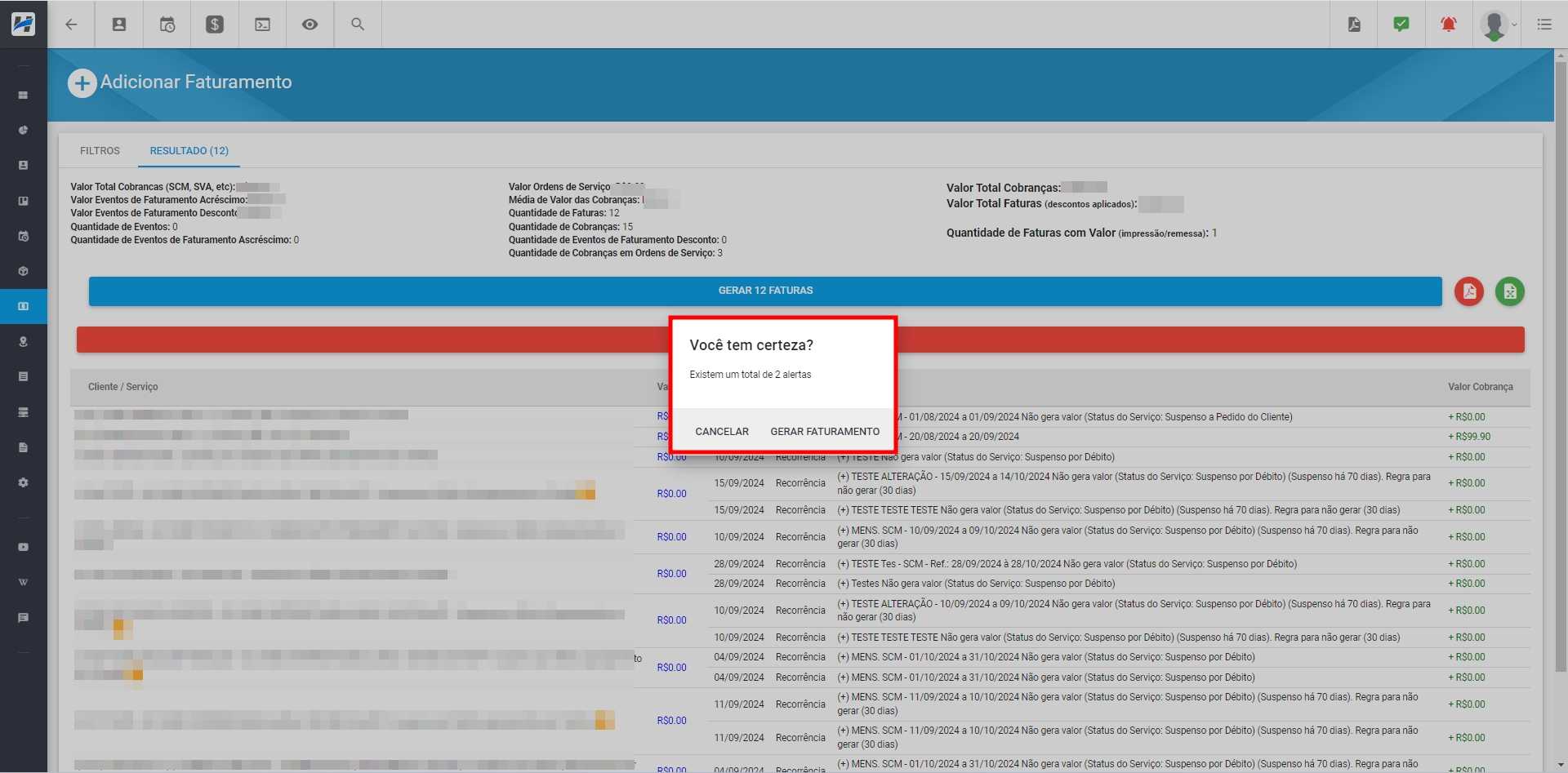
Ao confirmar a geração do faturamento, o sistema exibirá uma notificação na parte superior da tela, com uma mensagem de confirmação e um lembrete sobre a remessa bancária, se essa modalidade de cobrança exigir o envio para o banco.
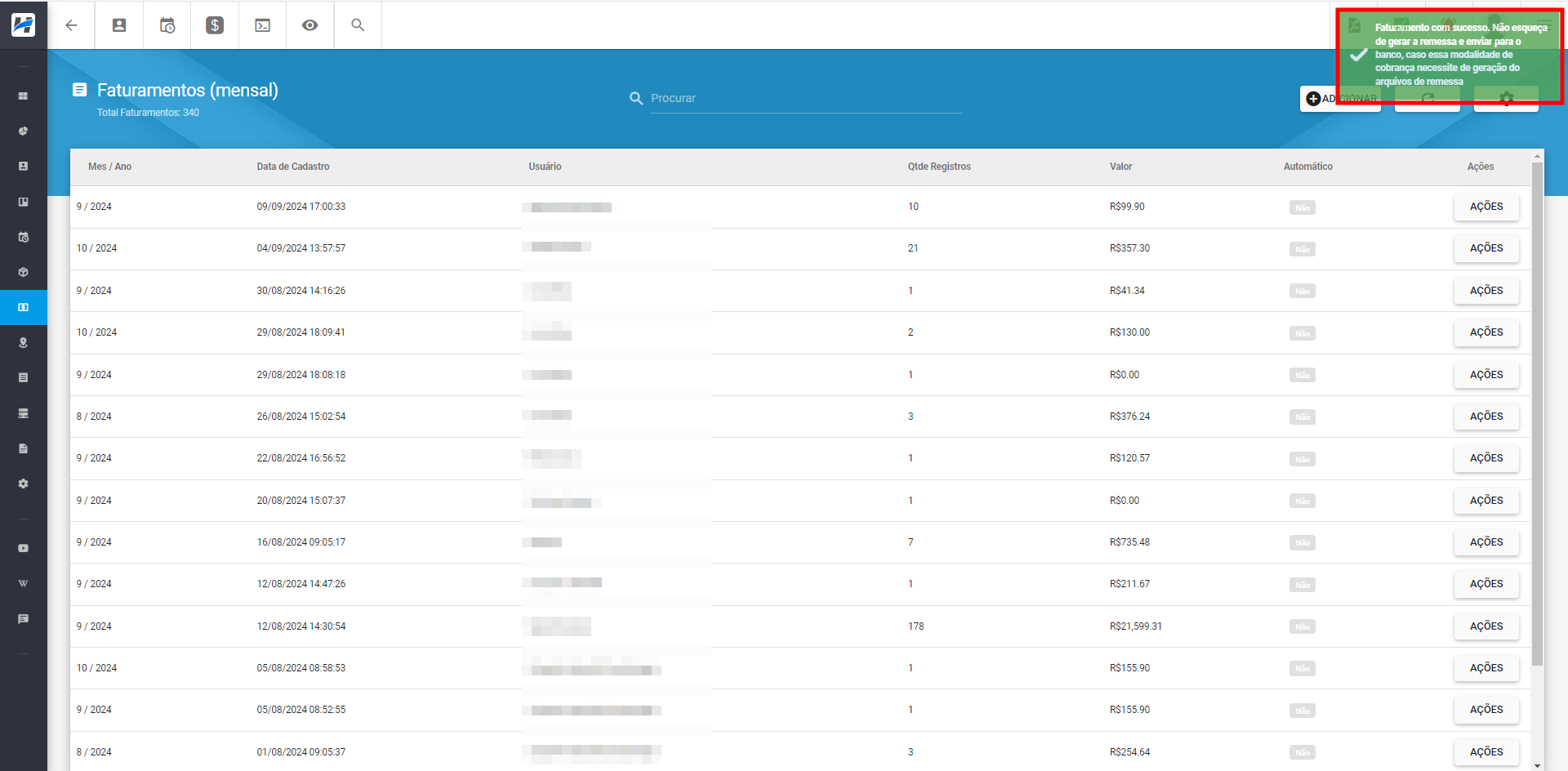
- Obs: Se a modalidade exigir a geração do arquivo de remessa, lembre-se de enviá-lo ao banco.
Além disso, o faturamento gerado ficará disponível na tela inicial do faturamento mensal, mostrando o mês/ano, a data de cadastro, o usuário que cadastrou, a quantidade de registros, o valor total dos registros e se foi gerado de forma automática ou manual.
Você poderá realizar algumas ações, como visualizar ou apagar o faturamento. Para isso, localize o faturamento desejado, clique em Ações e escolha a opção desejada: visualizar ou apagar.
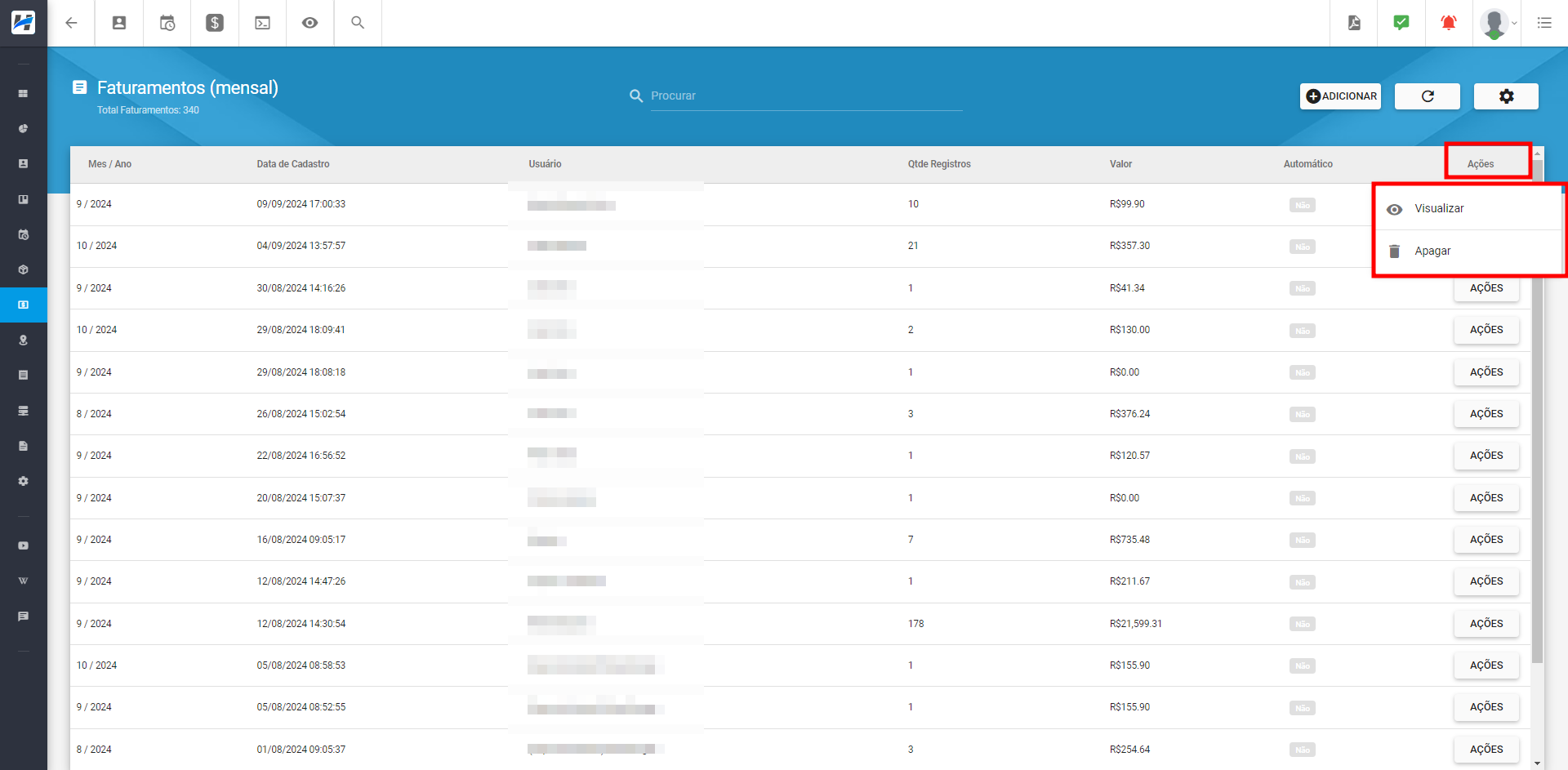
¶ Faturamento Automático
Para configurar o faturamento de forma automática, vá até o ícone de engrenagem na parte superior da tela e ative a opção Faturamento Automático Ativado
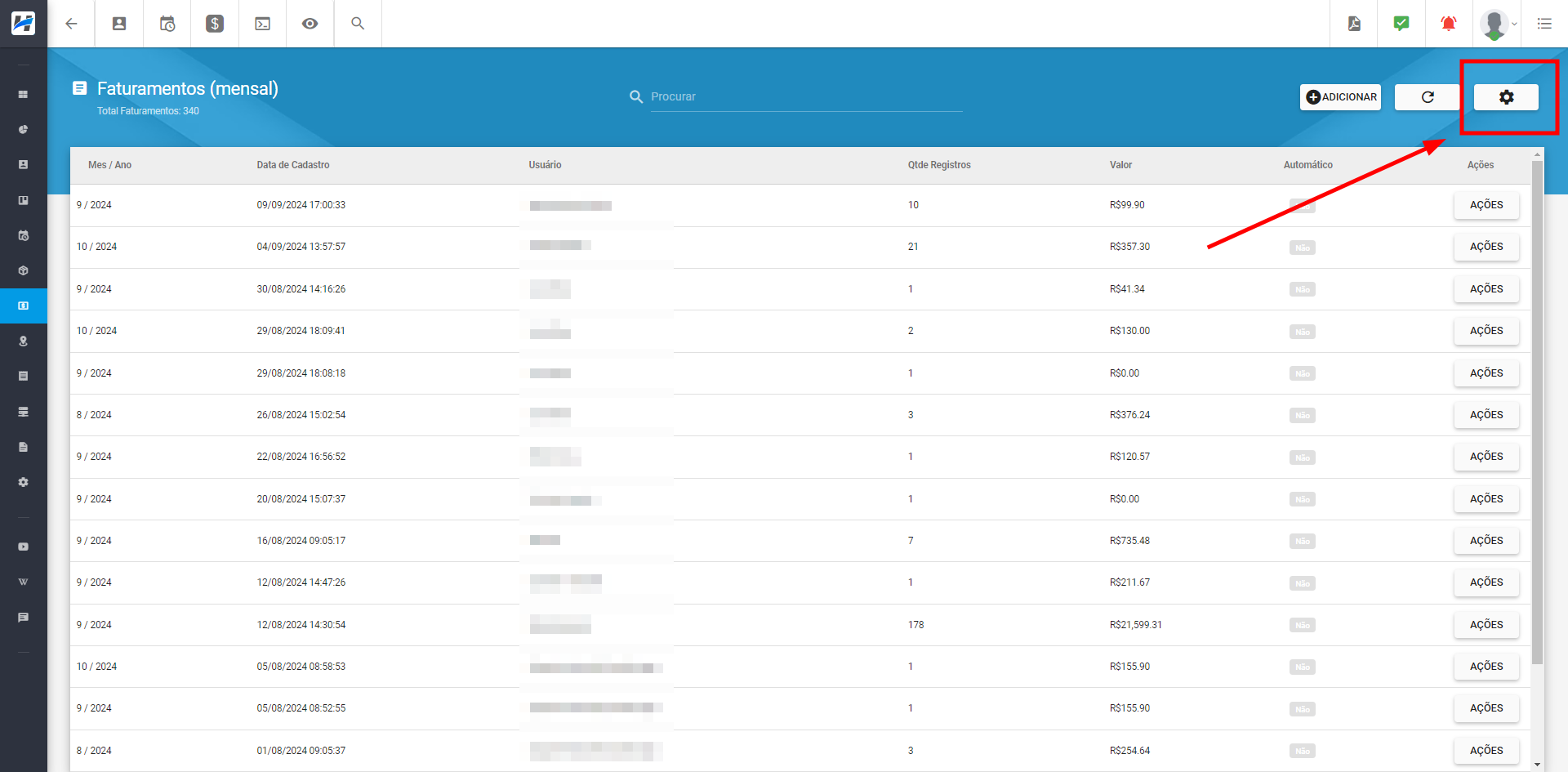
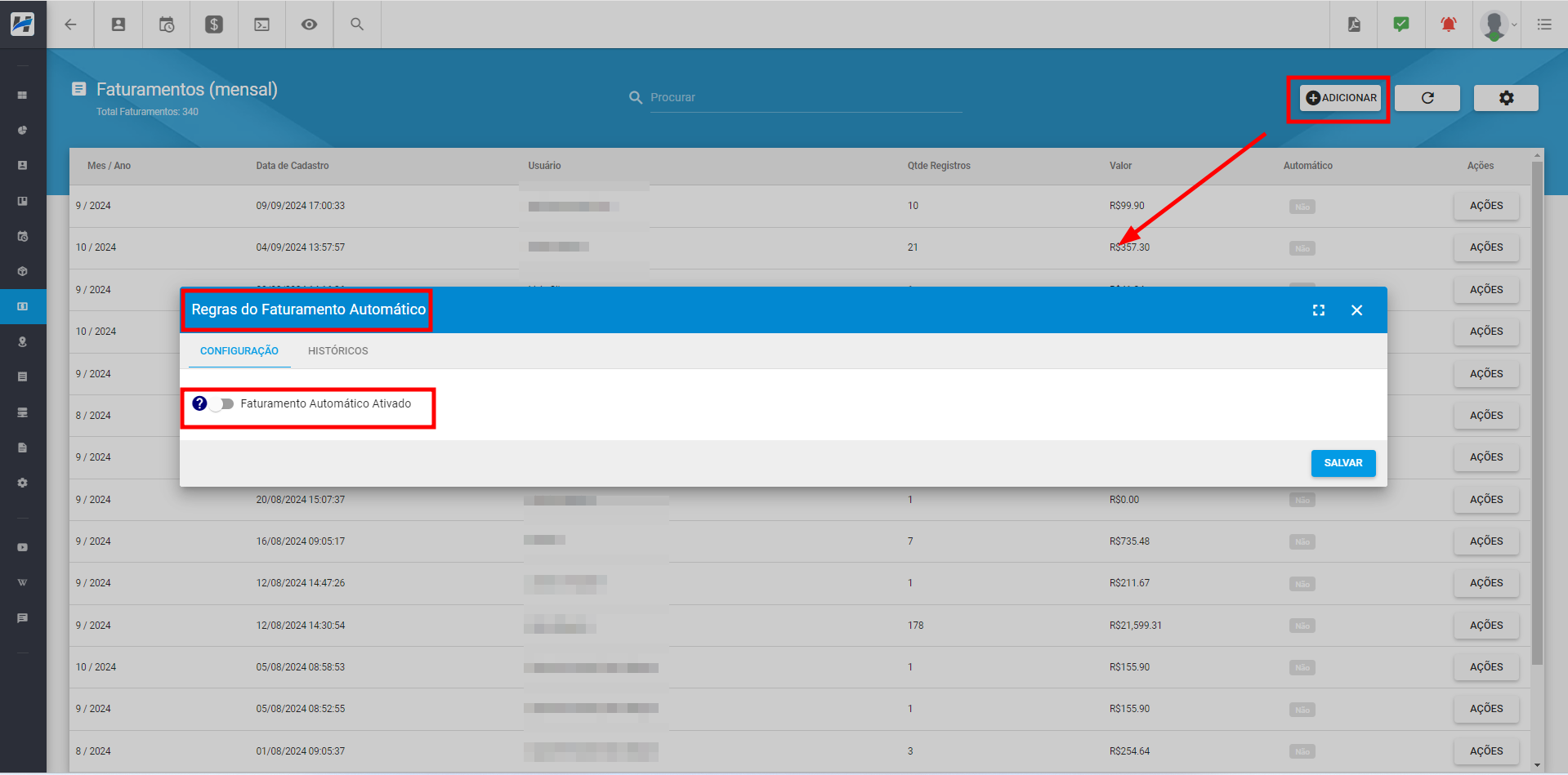
Para obter mais informações sobre o faturamento automático, clique no ícone de interrogação ao lado da chave de ativação. O sistema fornecerá uma explicação detalhada sobre o faturamento mensal automático.
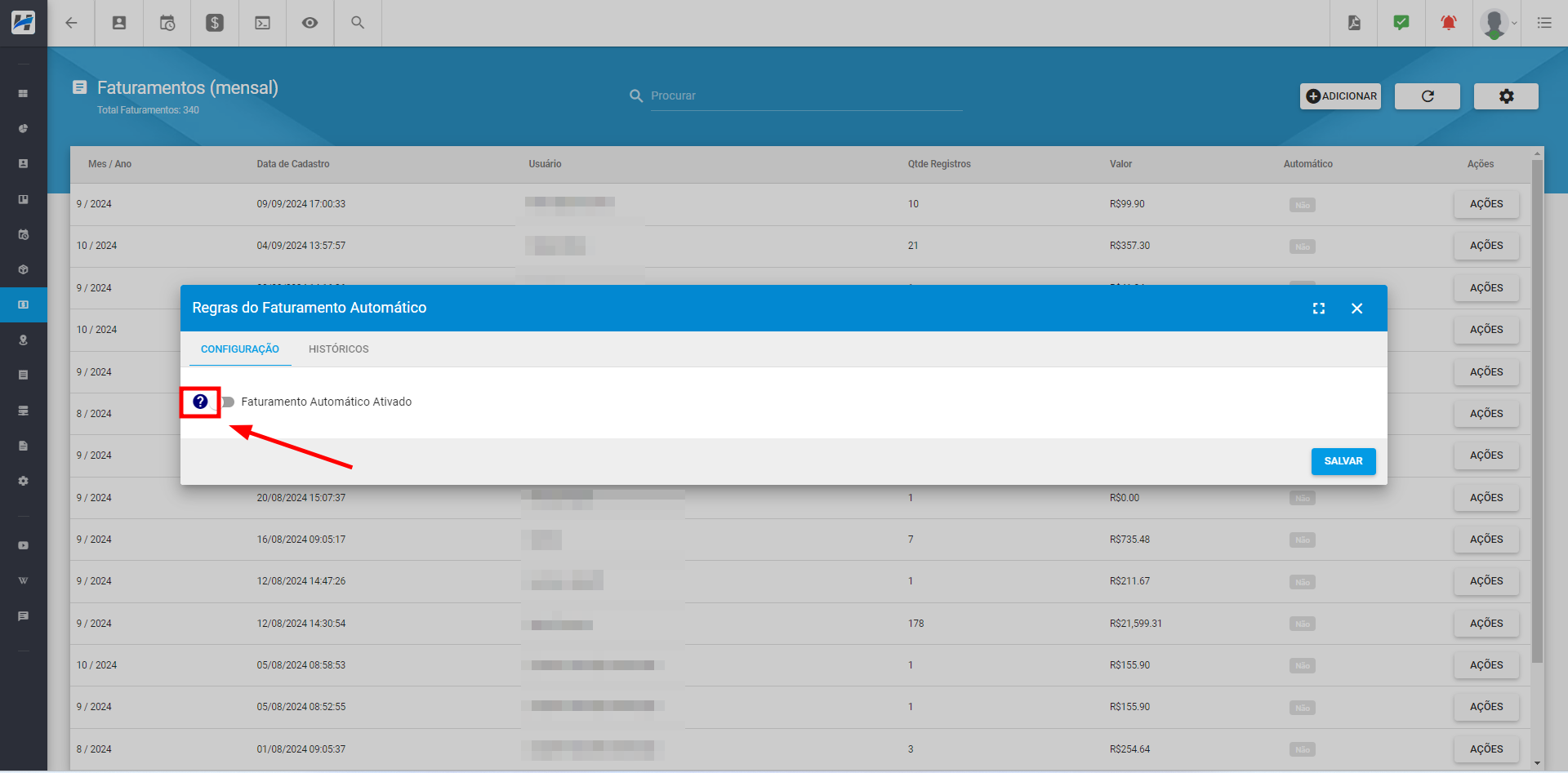
Após ativar a chave de faturamento automático, preencha todos os campos necessários conforme suas necessidades e clique em Salvar.
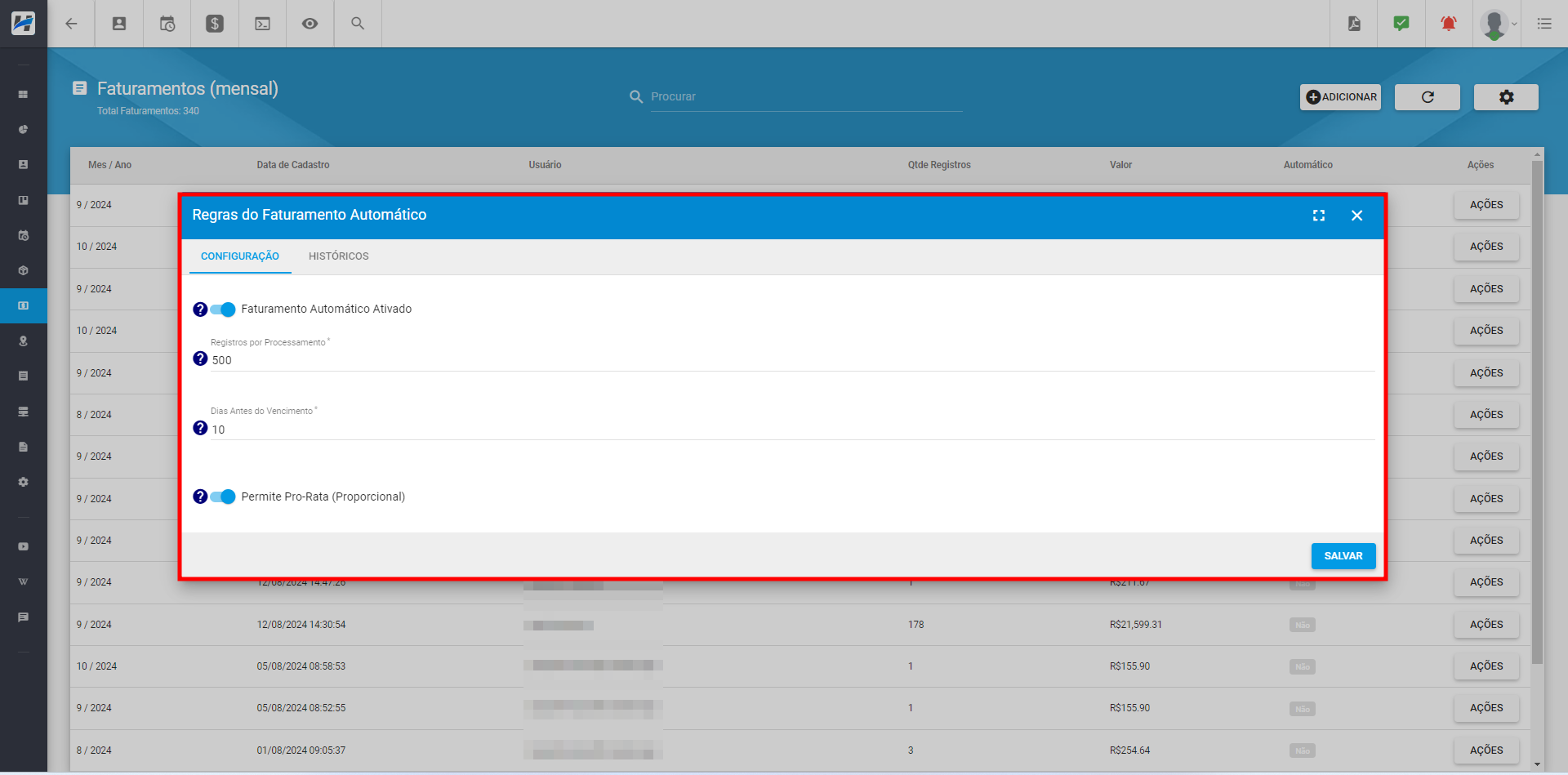
Obs: Se tiver dúvidas sobre as funções, clique nos ícones de interrogação para obter uma explicação detalhada sobre cada função.
Para qualquer outra dúvida, entre em contato com nosso suporte. Estamos à disposição para ajudar!
¶ Perguntas/Problemas Frequentes
Abaixo serão listadas algumas perguntas/problemas frequentes relacionados com o faturamento mensal. Caso alguma dessas situações aconteça e você tenha dificuldades para resolver, não hesite em chamar nosso suporte, pois estamos aqui para lhe ajudar.
¶ Se eu gerar uma mensalidade avulsa para um cliente e depois tentar gerá-la novamente através do faturamento, o sistema reconhecerá que essa fatura já foi criada no financeiro?
Não, o sistema não reconhece automaticamente que uma mensalidade avulsa já foi gerada no financeiro do cliente, se você tentar emiti-la novamente através do faturamento mensal. Assim, há o risco de que a mesma cobrança seja gerada duas vezes: uma como avulsa e outra no faturamento mensal. O ideal é que sempre que for gerado um faturamento manual no cliente, seja também gerado um evento de faturamento de desconto no valor da fatura, para que o mesmo seja aplicado ao gerar o faturamento mensal.
¶ É possível gerar o faturamento mensal para um grupo de clientes em específico?
Sim, é possível gerar o faturamento mensal para um grupo específico de clientes. Para isso, siga estas etapas usando a opção de Filtros Avançados durante o processo de geração do faturamento:
1- Acesse o Menu Financeiro: No menu lateral, clique em Financeiro e selecione Faturamento Mensal.
2- Adicionar Faturamento: Clique em Adicionar para iniciar o processo de geração do faturamento.
3- Utilize os Filtros Avançados: Na configuração do faturamento, selecione a opção Filtros Avançados. Isso permitirá definir critérios específicos, como um grupo de clientes, um grupo de serviços, uma cidade ou um limite de registros.
4- Carregar e Gerar Faturamento: Após definir os filtros desejados, clique em Carregar Faturamento. Revise os alertas, se houver, e clique em Gerar Faturas para concluir o processo.
Essa funcionalidade permite personalizar o faturamento conforme suas necessidades, garantindo que apenas o grupo de clientes selecionado seja incluído no faturamento mensal.
¶ Vídeo explicativo
⠀